「新しいプロジェクトが始まるたびに、Asanaで同じ構成のセクションを手作業で作成するのが面倒…」
「急いでいるとセクションの作成を忘れたり、命名規則を間違えたりして、後から修正するのが大変…」
このように、Asanaでのプロジェクト準備におけるセクション作成業務に、手間やストレスを感じていませんか?
もし、特定のフォームが送信されたタイミングなどで、Asanaのプロジェクト内に必要なセクション一式を自動で作成できる仕組みがあれば、プロジェクトの立ち上げがスムーズになり、企画や戦略立案といったコア業務に集中できるかもしれません!
今回ご紹介する自動化はノーコードで簡単に設定できて、手間や時間もかかりません。
ぜひ自動化を導入して作業をもっと楽にしましょう!
とにかく早く試したい方へ
YoomにはAsanaでセクションを自動作成する業務フロー自動化のテンプレートが用意されているので、「まずは試してみたい!」という方は、以下のバナーをクリックして、すぐに自動化を体験してみましょう!
GoogleフォームからAsanaのセクションを自動作成する
試してみる
■概要
プロジェクト管理ツールのAsanaで、新しいタスクやカテゴリに合わせて都度セクションを作成する作業は、手間がかかる場合があります。
特にGoogleフォームからの依頼をきっかけにセクションを作成している場合、手作業での対応は非効率であり、対応漏れの原因にもなりかねません。
このワークフローを活用すれば、Googleフォームに回答が送信されるだけでAsanaのセクション作成が自動化され、プロジェクト管理を円滑に進めることができます。
■このテンプレートをおすすめする方
・Googleフォームで受け付けた内容を基に、Asanaでセクションを手動で作成している方
・Asanaにおけるセクション作成のプロセスを自動化し、プロジェクト管理を効率化したいチームリーダーの方
・定型的なタスクを自動化することで、より重要なコア業務に集中したいと考えている方
■注意事項
・Googleフォーム、AsanaのそれぞれとYoomを連携してください。
・トリガーは5分、10分、15分、30分、60分の間隔で起動間隔を選択できます。
・プランによって最短の起動間隔が異なりますので、ご注意ください。
・Googleフォームをトリガーとして使用した際の回答内容を取得する方法は下記を参照ください。
https://intercom.help/yoom/ja/articles/6807133
Googleフォームの送信をトリガーにAsanaでセクションを作成するフローを作ってみよう
それでは例として、Googleフォームに情報が送信された際に、Asanaにセクションを自動で作成するフローを解説していきます!
ここではYoomを使用してノーコードで設定をしていくので、もしまだYoomのアカウントをお持ちでない場合は、こちらの登録フォームからアカウントを発行しておきましょう。
※今回連携するアプリの公式サイト:Asana
[Yoomとは]
フローの作成方法
今回は大きく分けて以下のプロセスで作成します。
- GoogleフォームとAsanaのマイアプリ連携
- テンプレートをコピー
- Googleフォームのトリガー設定とAsanaのアクション設定
- トリガーをONにし、フローが起動するかを確認
GoogleフォームからAsanaのセクションを自動作成する
試してみる
■概要
プロジェクト管理ツールのAsanaで、新しいタスクやカテゴリに合わせて都度セクションを作成する作業は、手間がかかる場合があります。
特にGoogleフォームからの依頼をきっかけにセクションを作成している場合、手作業での対応は非効率であり、対応漏れの原因にもなりかねません。
このワークフローを活用すれば、Googleフォームに回答が送信されるだけでAsanaのセクション作成が自動化され、プロジェクト管理を円滑に進めることができます。
■このテンプレートをおすすめする方
・Googleフォームで受け付けた内容を基に、Asanaでセクションを手動で作成している方
・Asanaにおけるセクション作成のプロセスを自動化し、プロジェクト管理を効率化したいチームリーダーの方
・定型的なタスクを自動化することで、より重要なコア業務に集中したいと考えている方
■注意事項
・Googleフォーム、AsanaのそれぞれとYoomを連携してください。
・トリガーは5分、10分、15分、30分、60分の間隔で起動間隔を選択できます。
・プランによって最短の起動間隔が異なりますので、ご注意ください。
・Googleフォームをトリガーとして使用した際の回答内容を取得する方法は下記を参照ください。
https://intercom.help/yoom/ja/articles/6807133
ステップ1:GoogleフォームとAsanaをマイアプリ連携
ここでは、Yoomとそれぞれのアプリを連携して、操作が行えるようにしていきます。
まずは基本的な設定方法を解説しているナビをご覧ください!
GoogleフォームとYoomのマイアプリ登録
マイアプリから「新規接続」を押した後、Googleフォームを検索し、クリックしてください。

以下の画面から、「Sign in with Google」をクリックします。
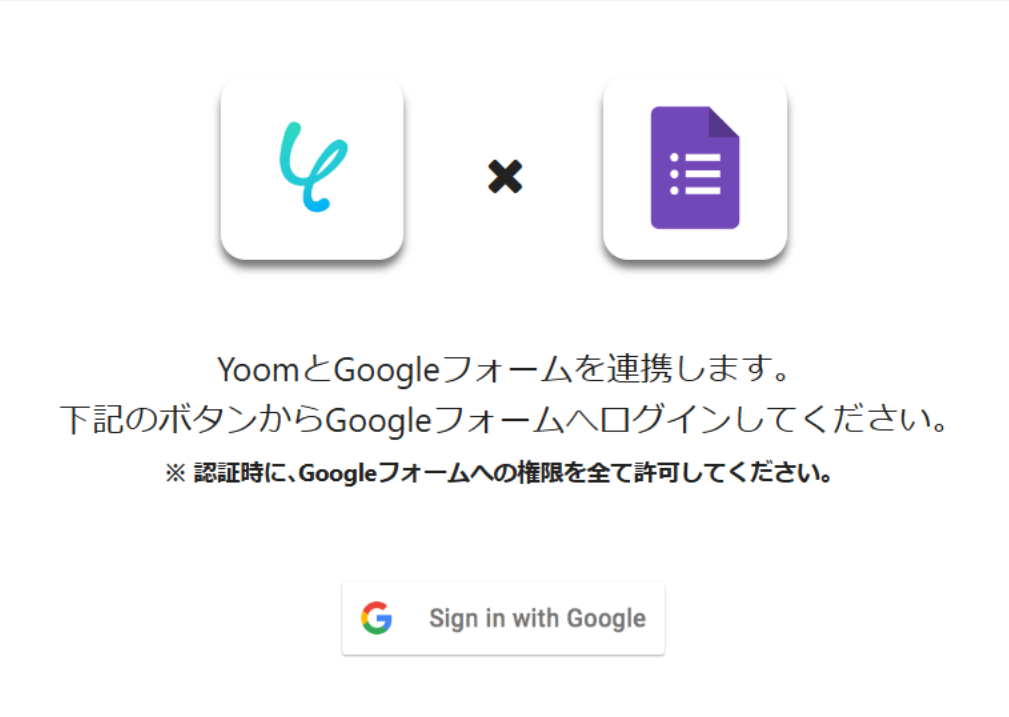
サインインをした後、画面にチェックを入れて「続行」をクリックしましょう。
これでGoogleフォームのアプリ連携は完了です!
AsanaとYoomのマイアプリ登録
以下の手順をご参照ください。
ステップ2:テンプレートをコピーする
続いてYoomのテンプレートをコピーします。
以下バナーの「試してみる」をクリックします。
GoogleフォームからAsanaのセクションを自動作成する
試してみる
■概要
プロジェクト管理ツールのAsanaで、新しいタスクやカテゴリに合わせて都度セクションを作成する作業は、手間がかかる場合があります。
特にGoogleフォームからの依頼をきっかけにセクションを作成している場合、手作業での対応は非効率であり、対応漏れの原因にもなりかねません。
このワークフローを活用すれば、Googleフォームに回答が送信されるだけでAsanaのセクション作成が自動化され、プロジェクト管理を円滑に進めることができます。
■このテンプレートをおすすめする方
・Googleフォームで受け付けた内容を基に、Asanaでセクションを手動で作成している方
・Asanaにおけるセクション作成のプロセスを自動化し、プロジェクト管理を効率化したいチームリーダーの方
・定型的なタスクを自動化することで、より重要なコア業務に集中したいと考えている方
■注意事項
・Googleフォーム、AsanaのそれぞれとYoomを連携してください。
・トリガーは5分、10分、15分、30分、60分の間隔で起動間隔を選択できます。
・プランによって最短の起動間隔が異なりますので、ご注意ください。
・Googleフォームをトリガーとして使用した際の回答内容を取得する方法は下記を参照ください。
https://intercom.help/yoom/ja/articles/6807133
以下のポップアップが表示されたらOKをクリックし設定をはじめましょう!
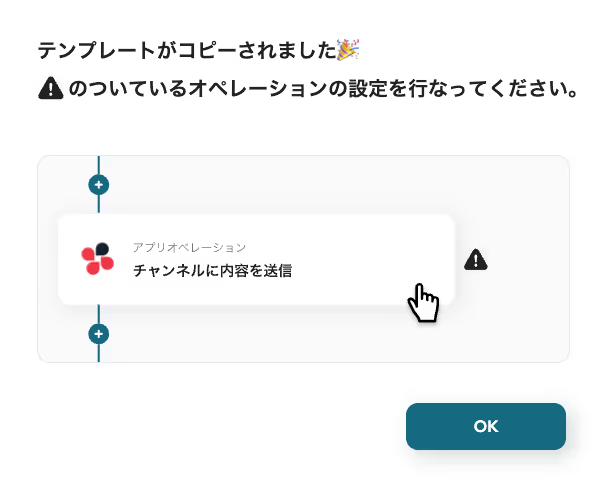
コピーしたテンプレートはマイプロジェクトに追加されます。
マイプロジェクトは左のメニューバーから確認できます。
ステップ3:Googleフォームのトリガー設定
Yoomのフローボットを動かす引き金となるアクションのことを「アプリトリガー」と呼びます。
ここではGoogleフォームに回答が送信されたらフローボットが起動する設定をしていきましょう。
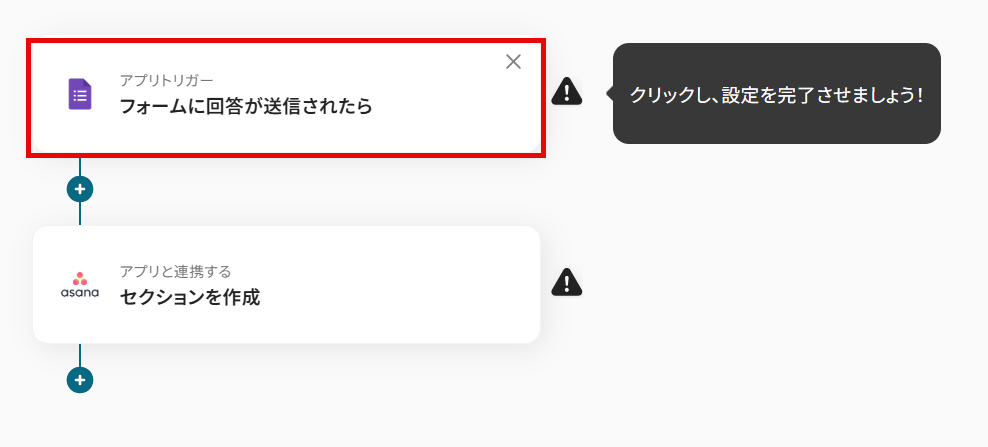
この画面では、以下の項目がすでに設定されているため「次へ」をクリックして進みましょう。
- タイトル:任意で変更可能です。
- アプリ:Googleフォーム
- Googleフォームと連携するアカウント情報:マイアプリ連携したアカウントが記載されています。
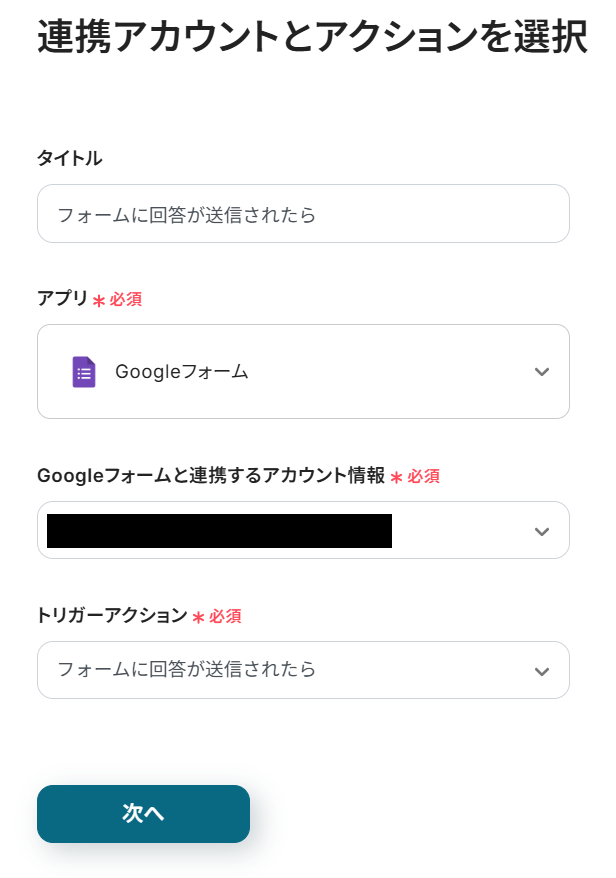
トリガーの起動間隔
フローの起動間隔を選択します。
ご契約のプランによって最短の起動間隔が異なります。最短は5分間隔で起動できます。
トリガーの起動タイミングは、5分、10分、15分、30分、60分のいずれかで設定できます。
なお、基本的にはそのプランの最短の起動間隔にしてお使いいただくことをおすすめします。
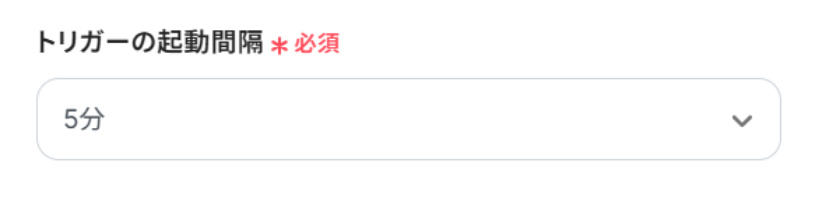
ここでテスト用にGoogleフォームを準備し、回答を送信しましょう!
今回準備したGoogleフォームは以下のとおりです。
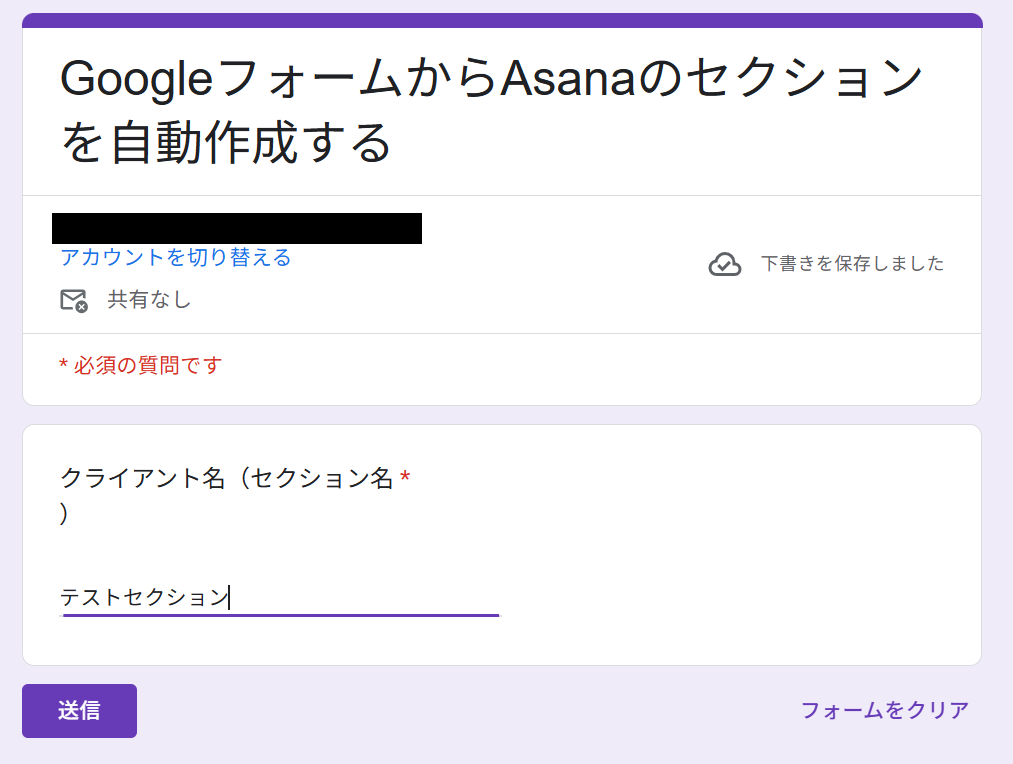
注釈に従ってフォームIDを入力したら、「テスト」をクリックしてください。
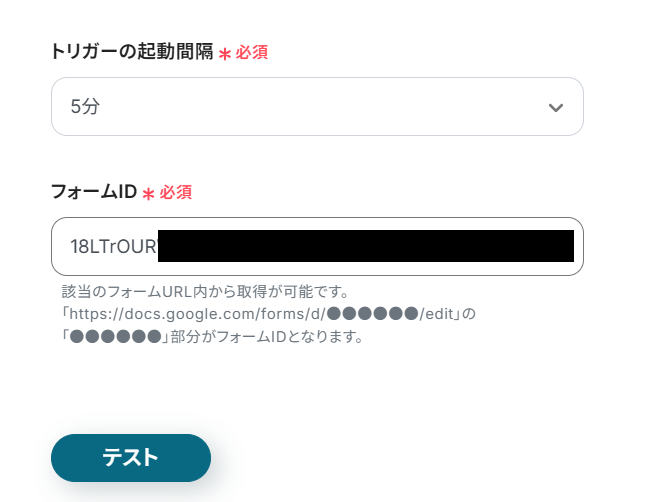
テストに成功すると以下のように表示され、取得した値が出力されます。
※取得した値とは?
トリガーやオペレーション設定時に、「テスト」を実行して取得した値のことを指します。
後続のオペレーション設定時の値として利用でき、フローボットを起動する度に変動した値となります。
なお、Googleフォームではデフォルトで取得できる値は、「回答ID」「最終回答日時」「回答の作成日時」「回答者のメールアドレス」のみとなっており、ユーザーの回答内容を取得するためには、手動で値を追加する必要があります。
セクション名の値が空だった場合、「取得する値を追加」をクリックし、追加することが可能です。
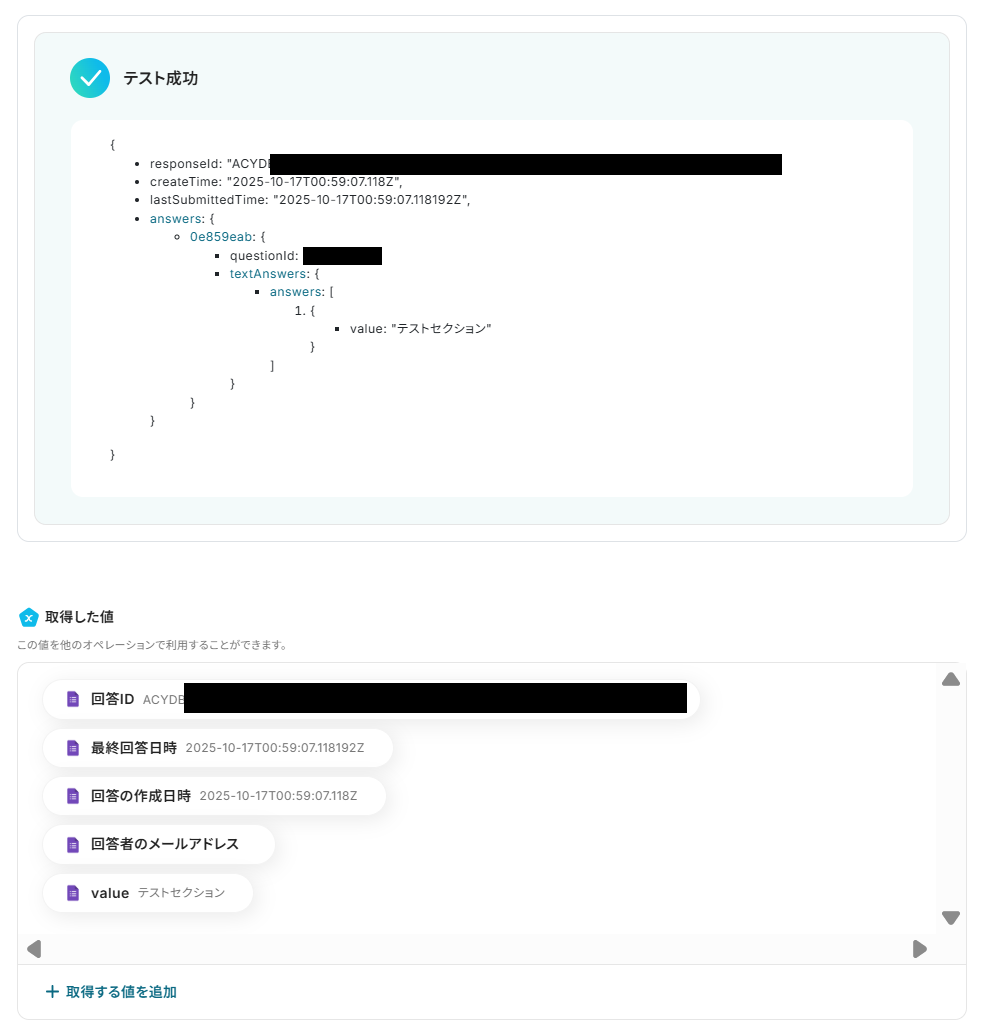
ステップ4:Asanaのセクションを作成する
次に2つ目の工程をクリックします。
前項で取得した値から、Asanaのセクションを作成する設定を行いましょう。
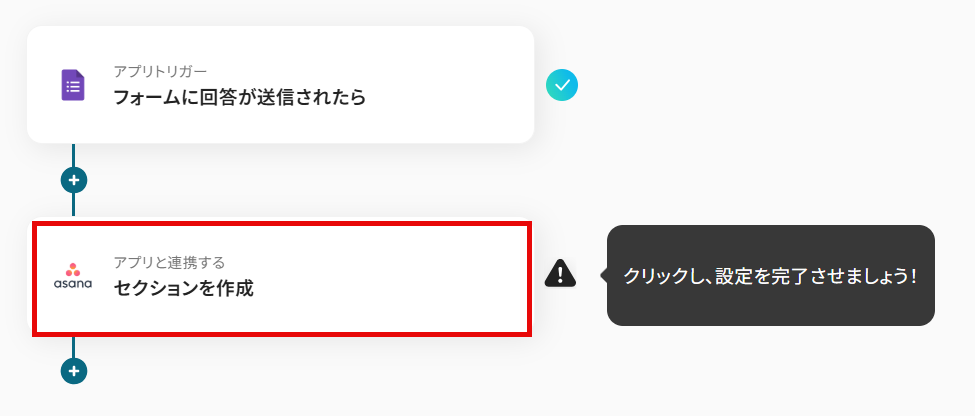
先ほどと同様に、必要な項目はすでに設定されているため、内容を確認してそのまま「次へ」をクリックします。
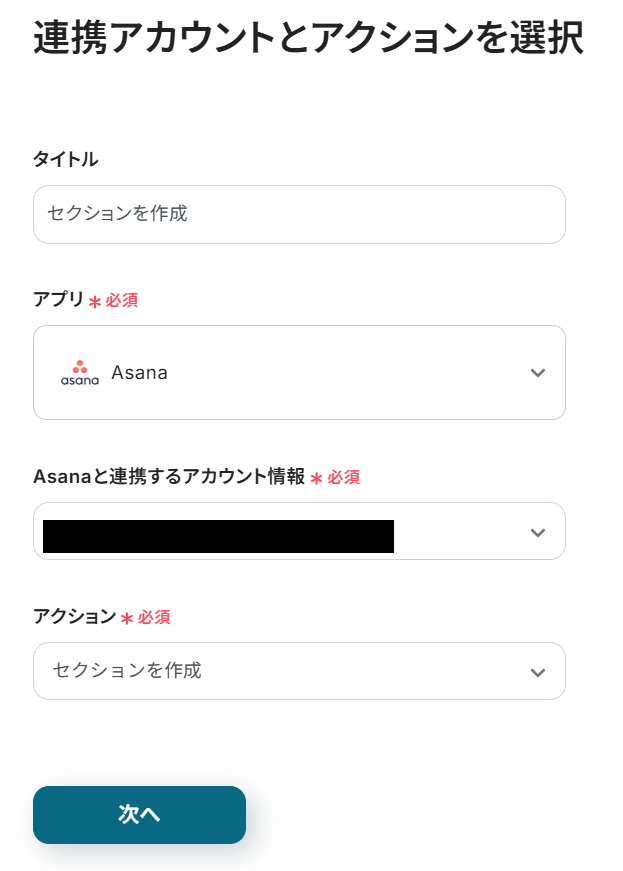
プロジェクトIDは候補から選択します。
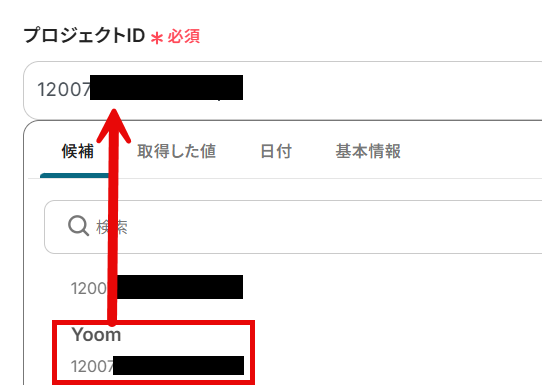
セクション名は前項で取得した値から選択しましょう。
取得した値を使用することでセクション名が固定化されず、フローボットが起動するたびに新しい情報が反映されます。
選択したら「テスト」をクリックしてください。
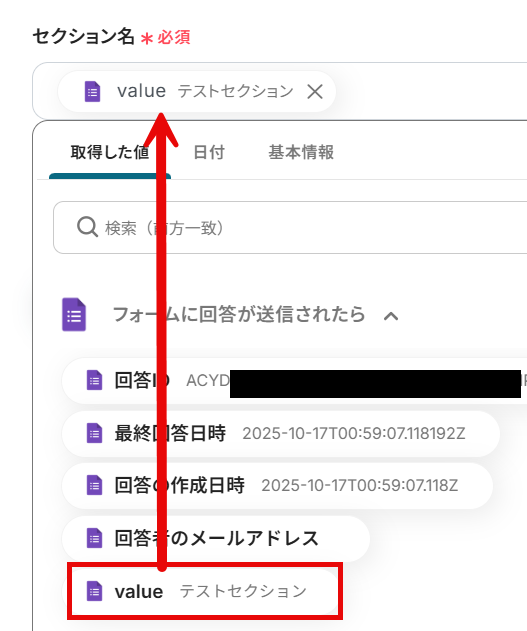
テストに成功すると、以下のように表示され、Asanaにはセクションが追加されていますね!
確認し「保存する」をクリックしましょう。
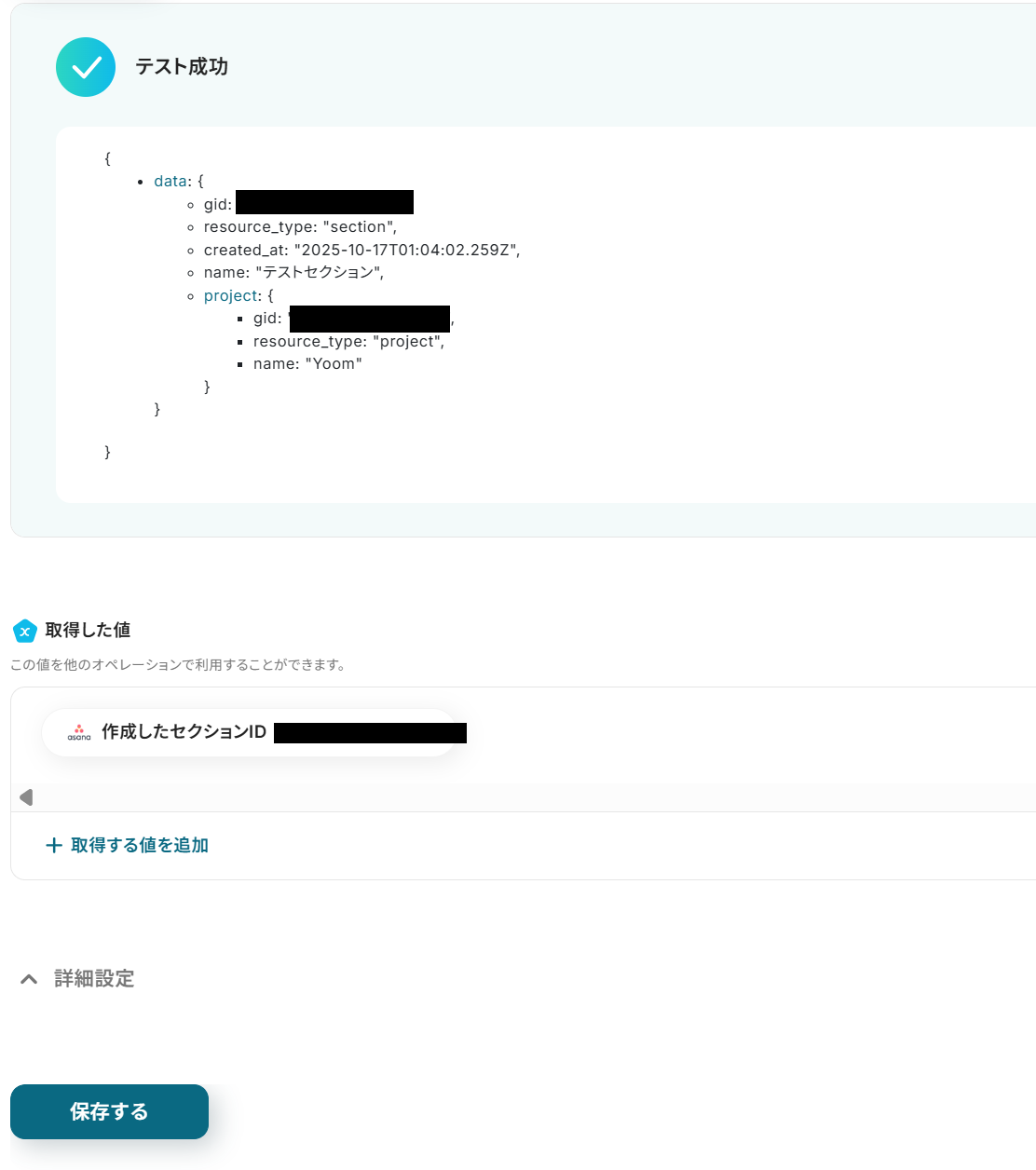

ステップ5(最終):アプリトリガーをONにする
すべての設定が完了すると、以下のコンプリート画面が表示されます。
トリガーをONにして、フローボットを起動しましょう。
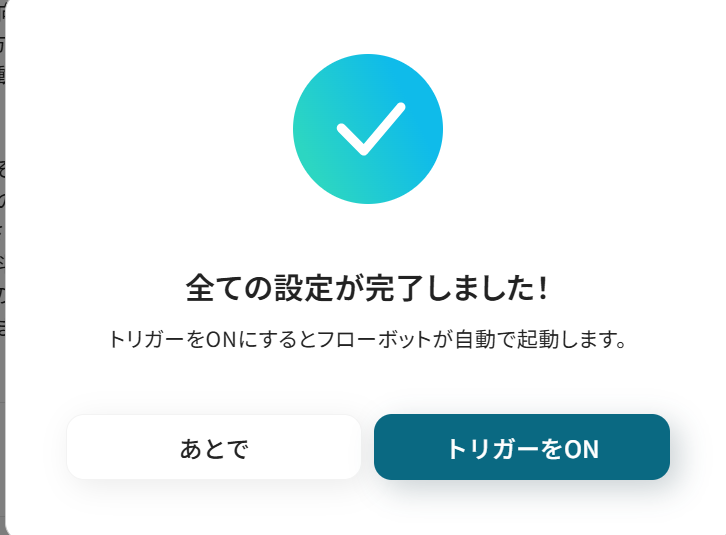
これですべての設定が完了しました!
Googleフォームに情報が送信された際に、Asanaにセクションを自動で作成する方法は以上です。
Asanaを使った自動化例
タスクが追加・完了されたら,他のタスクツールやデータベース、チャットツールへ情報を自動転記したり通知します。
逆に、フォームやCRM、他タスクツールからの情報をトリガーにタスクを自動作成します。
プロジェクト管理とチーム間の連携の効率が向上します。
Asanaでタスクが完了したらMicrosoft Teamsに通知する
試してみる
Asanaの特定のプロジェクトでタスクが完了したら、Microsoft Teamsの指定のチャンネルに通知を送信します。
Asanaで期日が今日までのタスクをSlackに通知する
試してみる
毎日指定の時間にAsanaで期日が今日までのタスクを取得して、Slackに通知するフローです。
Asanaでタスクが登録されたら、Miroにカードを作成する
試してみる
■概要
「Asanaでタスクが登録されたら、Miroにカードを作成する」ワークフローを利用すると、タスク管理が効率化します。
Asana上のタスク情報をMiroで可視化できるため、スムーズな業務進行につながります。
■このテンプレートをおすすめする方
・Asanaを利用してプロジェクト管理やタスク管理を行っている方
・チームでAsanaを使ってタスク管理をしているが、期日や締め切りを見逃してしまうことが多い方
・タスク登録後の迅速な対応を求めている方
・Miroを日常的に使っていて、タスクの進捗状況を迅速に把握したい方
・AsanaとMiroの連携をスムーズに行いたい方
・プロジェクトマネージャーとしてチームメンバーのタスク状況をスピーディに確認したい方
■注意事項
・AsanaとMiroのそれぞれとYoomを連携してください。
・トリガーは5分、10分、15分、30分、60分の間隔で起動間隔を選択できます。
・プランによって最短の起動間隔が異なりますので、ご注意ください。
Asanaのプロジェクトにタスクが追加されたら、Todoistにタスクを作成する
試してみる
Asanaのプロジェクトにタスクが追加されたら、Todoistにタスクを作成するフローです。
Asanaにタスクが追加されたらkintoneへ追加する
試してみる
Asanaにタスクが追加されたらkintoneへ追加するフローです。
Backlogで課題が登録されたらAsanaにも追加する
試してみる
Backlogで課題が登録されたらAsanaにも追加するフローです。
ClickUpでタスクが登録されたらAsanaに追加する
試してみる
ClickUpでタスクが登録されたらAsanaに追加するフローです。
Googleフォームで登録された情報をAsanaに登録する
試してみる
Googleフォームで登録された情報をAsanaに登録するフローです。
Salesforceの新規リード情報をAsanaにタスクとして自動登録する
試してみる
■概要
「Salesforceの新規リード情報をAsanaにタスクとして自動登録する」ワークフローは、営業活動の効率化を目指す方に最適な業務ワークフローです。
■このテンプレートをおすすめする方
・SalesforceとAsanaを既に活用しており、両システム間のデータ連携を強化したい営業担当者の方
・リード獲得後のフォローアップを効率化し、漏れなくタスク管理を行いたいチームリーダーの方
・営業プロセスの自動化を通じて、業務の効率化と生産性向上を目指す企業の経営者の方
・手動でのデータ入力に時間を取られている営業サポートスタッフの方
■注意事項
・Salesforce、AsanaのそれぞれとYoomを連携してください。
・Salesforceはチームプラン・サクセスプランでのみご利用いただけるアプリとなっております。フリープラン・ミニプランの場合は設定しているフローボットのオペレーションやデータコネクトはエラーとなりますので、ご注意ください。
・チームプランやサクセスプランなどの有料プランは、2週間の無料トライアルを行うことが可能です。無料トライアル中には制限対象のアプリを使用することができます。
・トリガーは5分、10分、15分、30分、60分の間隔で起動間隔を選択できます。
・プランによって最短の起動間隔が異なりますので、ご注意ください。
Asanaのプロジェクトに新しいタスクが追加されたらNotionに追加
試してみる
■概要
Asanaでタスク管理を行い、Notionでプロジェクト情報を集約している場合、双方への情報入力や転記作業に手間を感じていないでしょうか。
この手作業は時間を要するだけでなく、入力漏れやミスの原因にもなりがちです。
このワークフローを活用すれば、Asanaの特定のプロジェクトに新しいタスクが追加されると、自動でNotionのデータベースに情報が連携されるため、タスク管理と情報集約の連携をスムーズにし、業務の効率化に貢献します。
■このテンプレートをおすすめする方
・AsanaとNotionを併用しており、タスク情報の二重入力に手間を感じている方
・手作業による情報転記での入力漏れやミスをなくしたいプロジェクト担当者の方
・チーム内のタスク共有と情報の一元管理をより効率的に行いたいと考えている方
■注意事項
・Asana、NotionのそれぞれとYoomを連携してください。
・トリガーは5分、10分、15分、30分、60分の間隔で起動間隔を選択できます。
・プランによって最短の起動間隔が異なりますので、ご注意ください。
まとめ
Asanaのセクション作成を自動化することで、これまでプロジェクト開始のたびに手作業で行っていた定型業務から解放され、設定ミスや命名規則の不統一といったヒューマンエラーを防ぐことができます。
これにより、プロジェクトマネージャーは管理業務に時間を費やすことなく、より迅速にプロジェクトを始動させ、本来注力すべき業務に集中できる環境が整うでしょう!
今回ご紹介したような業務自動化を実現できるノーコードツール「Yoom」を使えば、プログラミングの知識がない方でも、直感的な操作で簡単に業務フローを構築できます。
もし自動化に少しでも興味を持っていただけたなら、ぜひこちらから無料登録して、Yoomによる業務効率化を体験してみてください!
よくあるご質問
Q:Googleフォーム以外のアプリを起点にできますか?
A:はい、できます。
Googleフォームのトリガーアクションを削除し、お使いのツールをトリガーとしてお試しください。
連携できるアプリは下記のページをご覧ください。
Q:セクションと同時にタスクも作成できますか?
A:はい、できます。
「セクションを作成」アクション直下に、Asanaで「タスクを追加する」アクションを追加します。
セクションIDを前項で取得した値に設定すると、作成したセクションの直下にタスクを作成することができますのでお試し下さい。
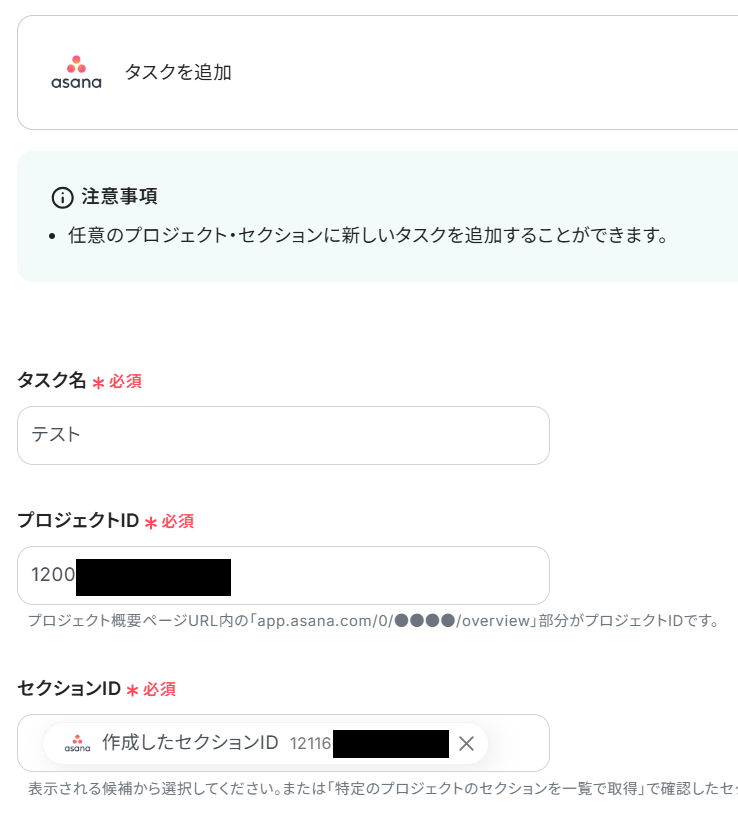
Q:自動作成が失敗したらどうなりますか?
A:連携に失敗した場合は、フローボット内でエラーとして記録されます。
通知設定をしておけばチャットツールなどに自動通知されます。
なお、自動での再実行は行われないため、エラー発生時は手動で再実行が必要です。
認証切れなどが原因の場合は、マイアプリから再連携を試み、上書きすることで復旧可能です。
ヘルプページで解決しない場合は、サポート窓口を利用することもできます。


.jpg)

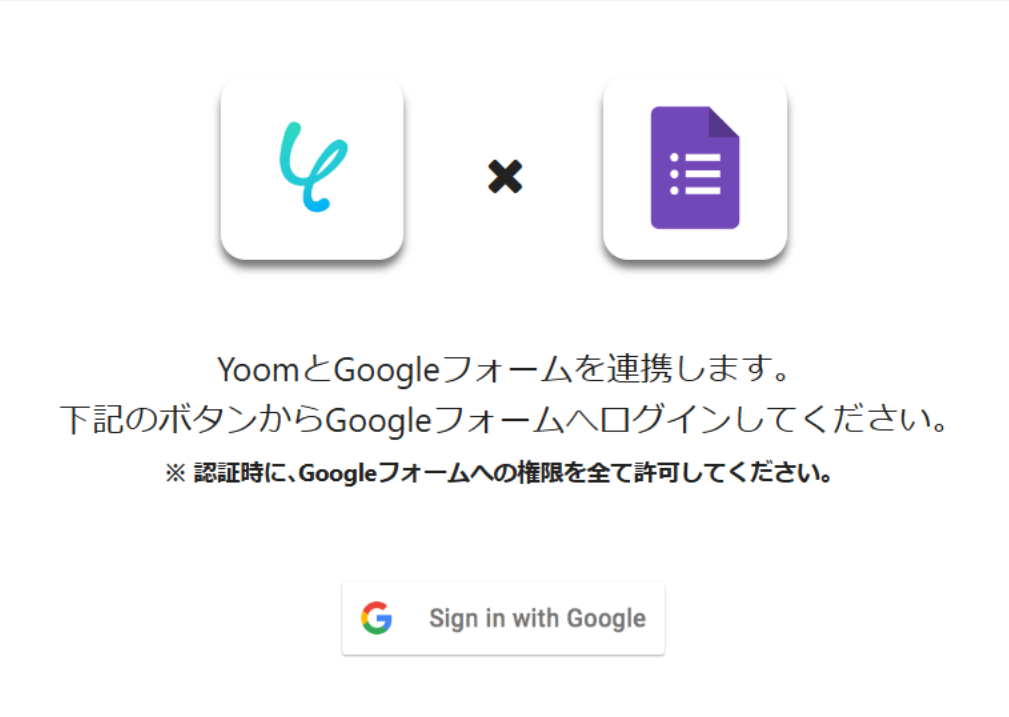
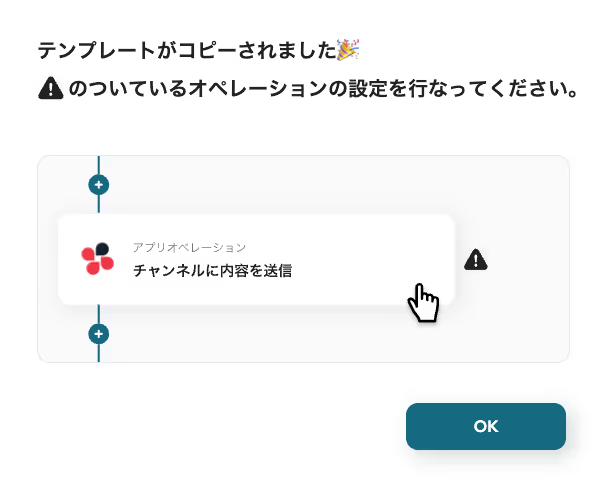
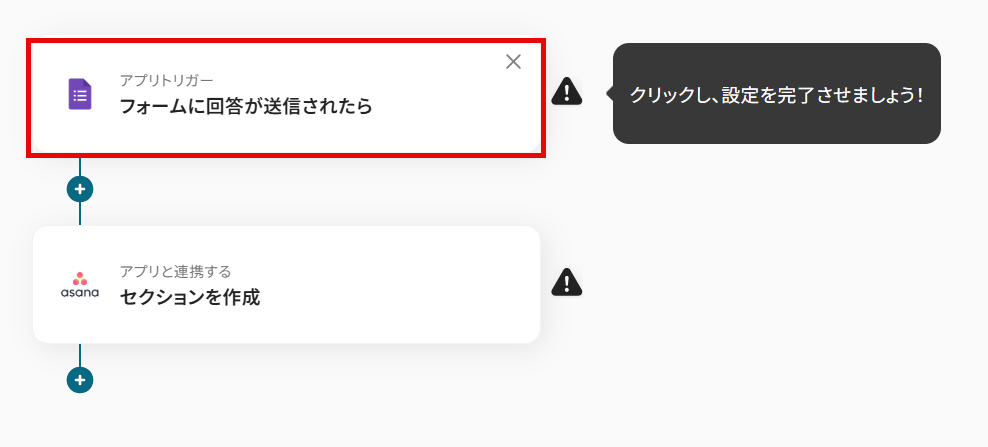
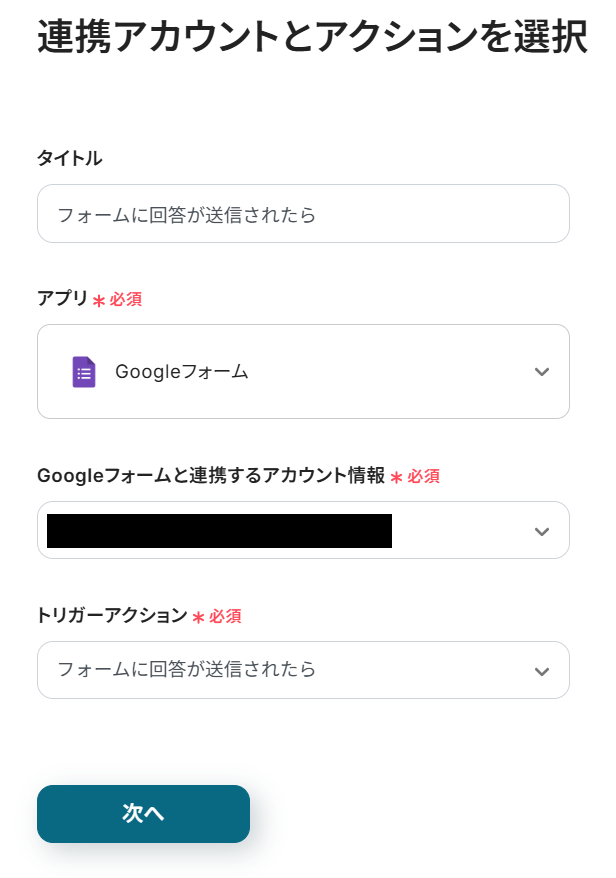
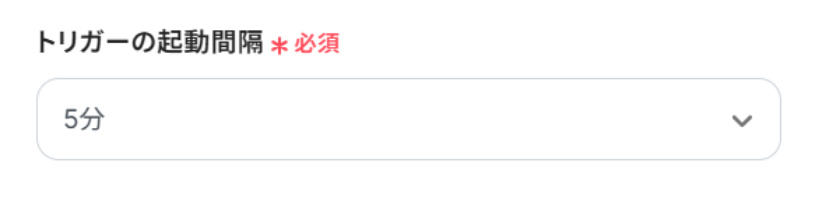
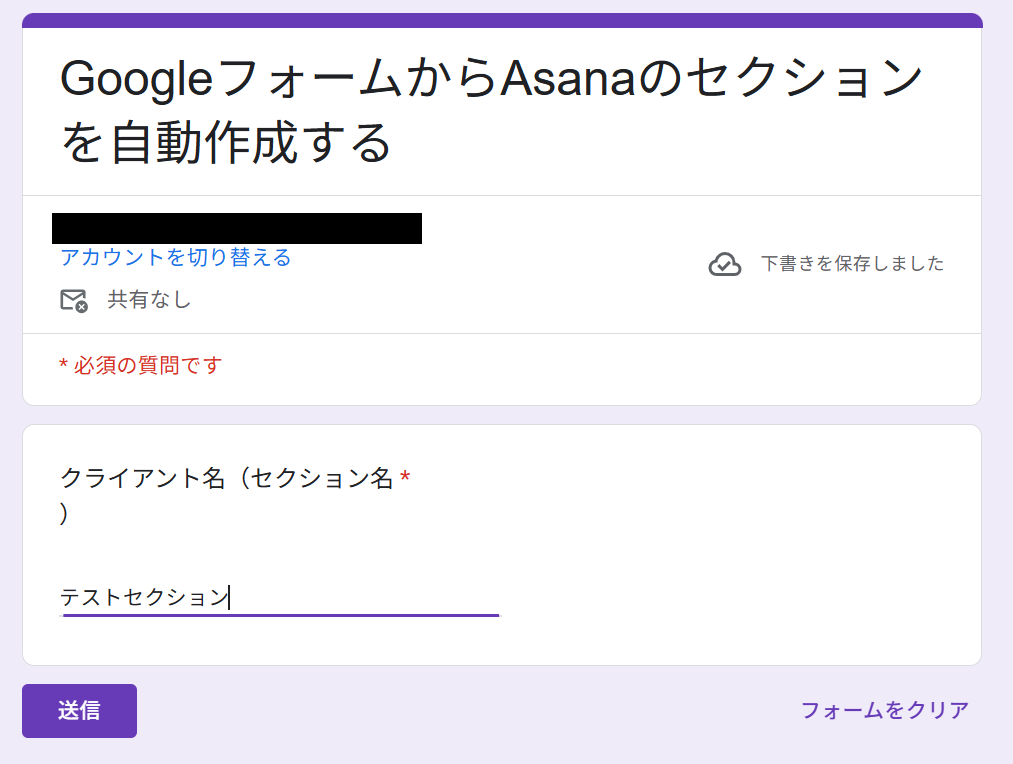
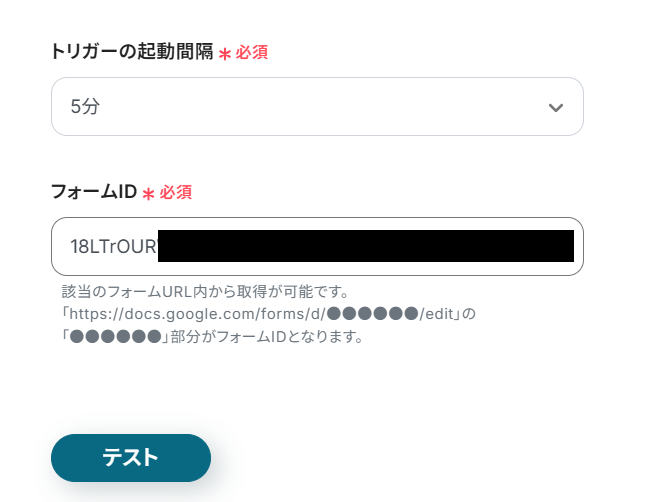
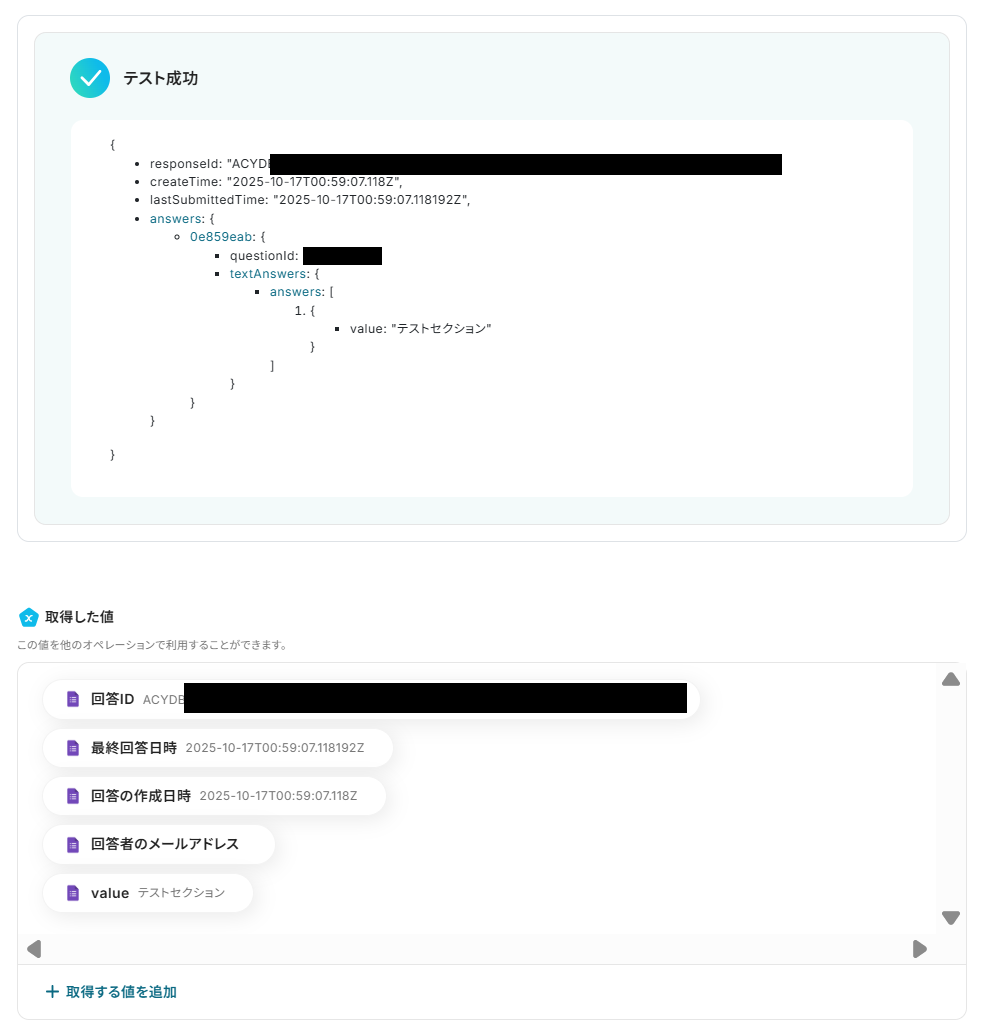
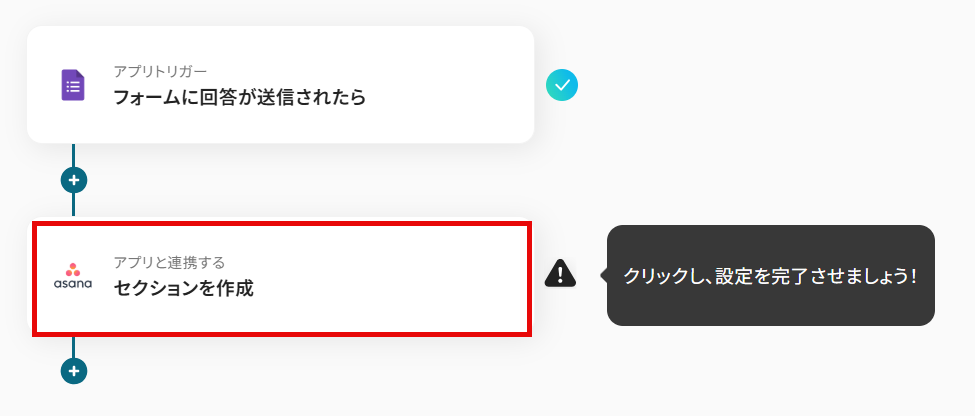
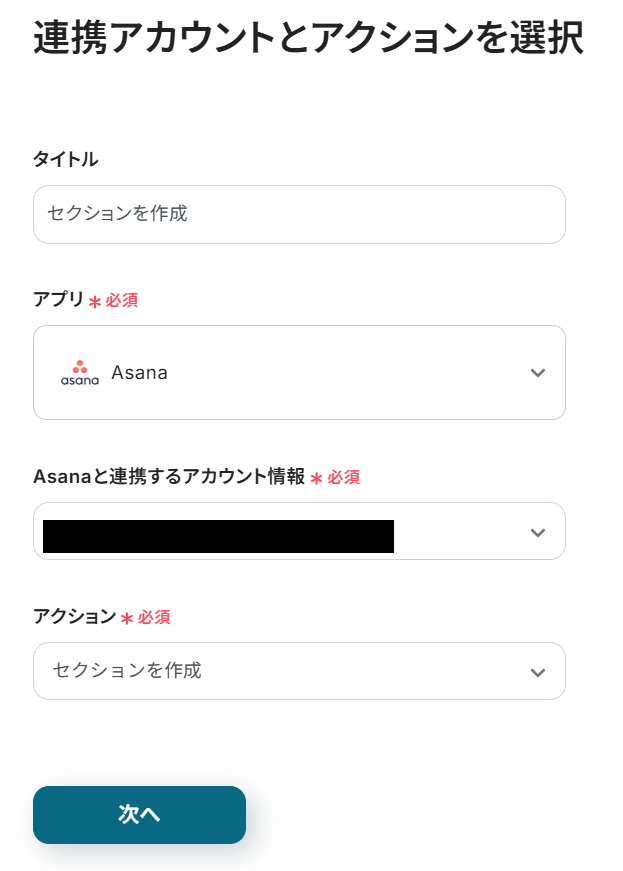
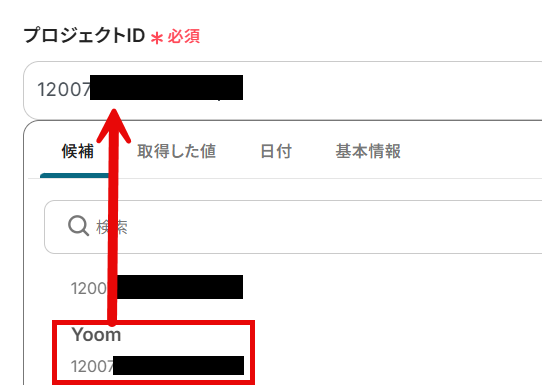
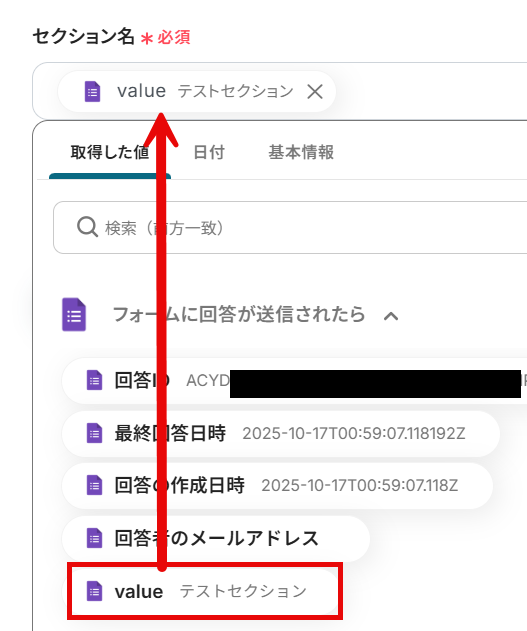
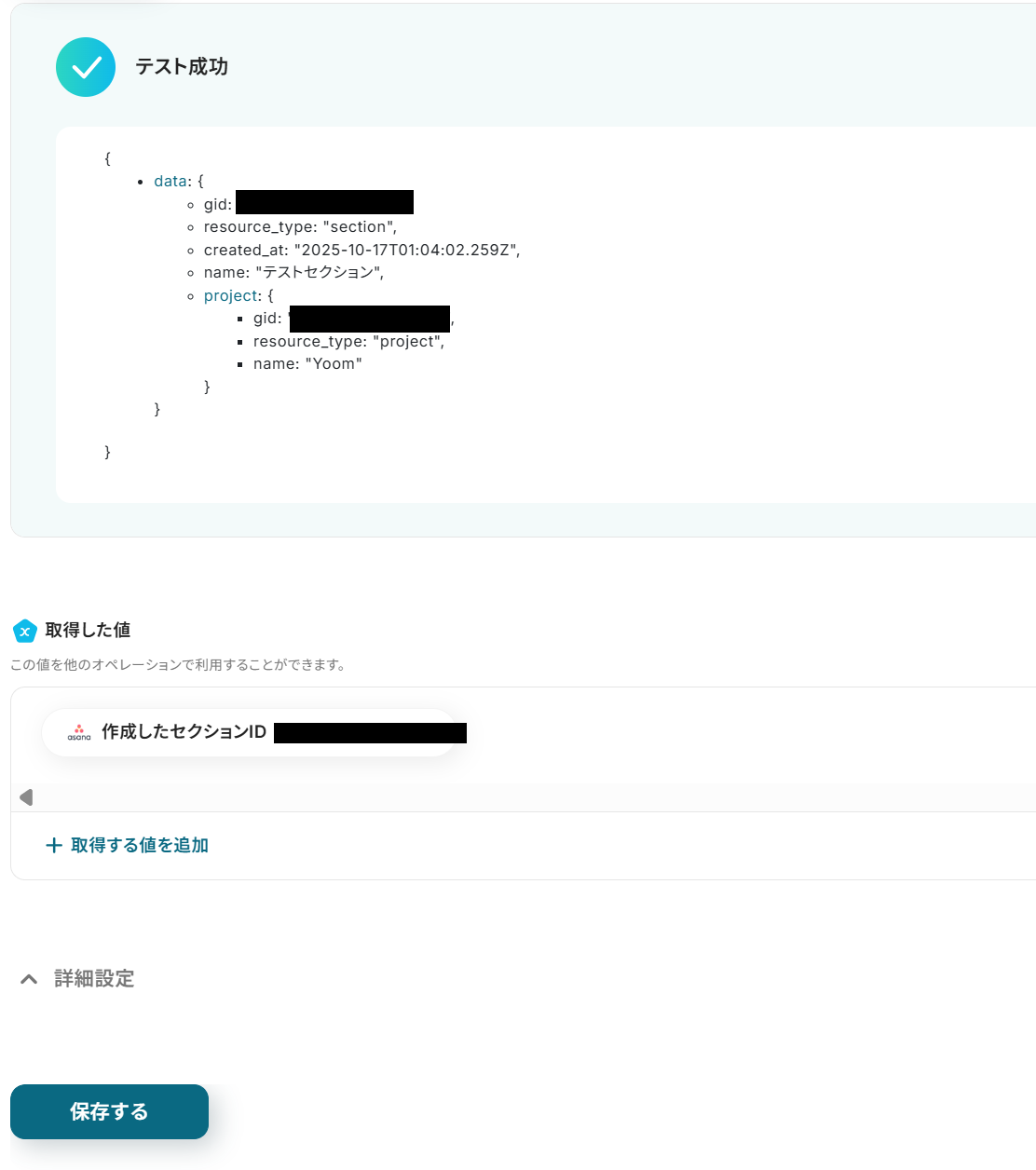

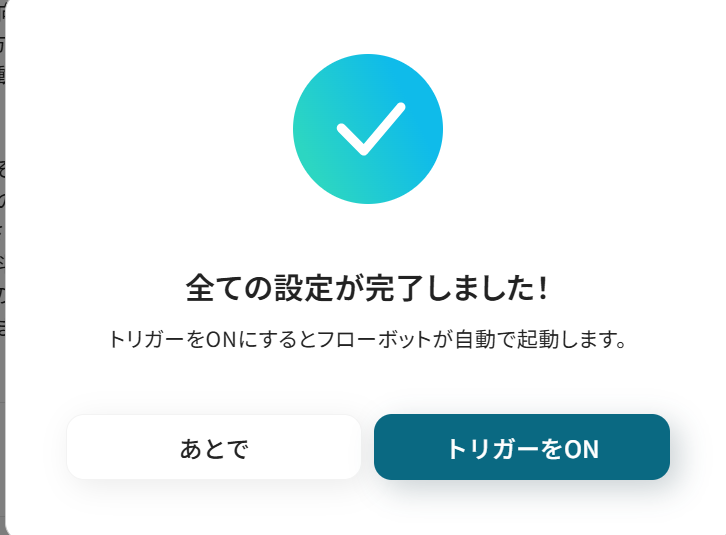
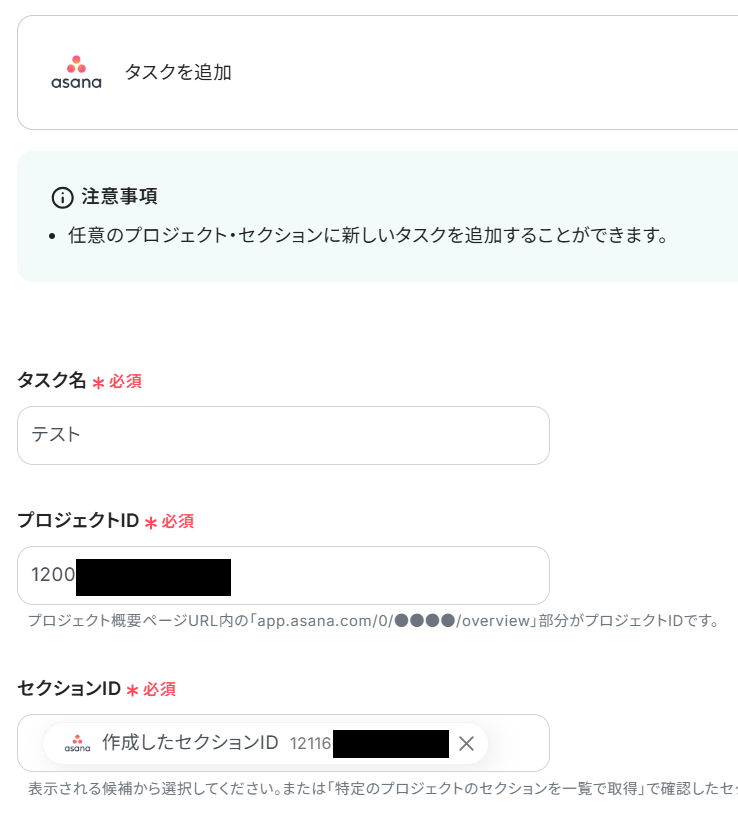
.jpg)